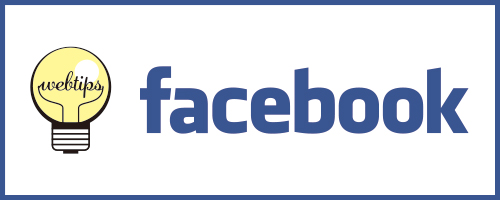アップロードファイルサイズの上限を変更|WordPress
2016年10月13日 wordpress|画像WordPressの最大アップロードファイルサイズは、2MBに設定されていて、2M以上のデータはアップロードできません。ふつうはそこまで困りませんが、上限上げる必要があるときは必ずあります。
たしか、マルチ化していると、ダッシュボードから、サイトネットワーク管理者→設定→アップロード設定で、変更できたと思います。
サーバーによってできる出来ないがあるので、.htaccessで変更するる方法と、php.iniで変更する方法どちらかでうまくいくと思います。
.htaccessで変更する
.htaccessに下記を記入します。
php_value memory_limit 50M php_value post_max_size 40M php_value upload_max_filesize 30M
上限を30Mに設定しています。
php_value memory_limit ・・・スクリプトが確保できる最大メモリ(バイト単位)
php_value post_max_size・・・POSTデータに許可される最大サイズ(バイト単位)
php_value upload_max_filesize・・・アップロードできるファイルの最大サイズ(バイト単位)サイズは、任意の数値に変更できますが、1つルールがあり、php_value memory_limitの数値を一番大きく、php_value upload_max_filesizeを一番小さくする必要があります。
php.iniで変更する
php.iniというファイルを作成し、下記を記入します。
サイトのホームディレクトリにアップロードすれば完了です。
memory_limit = 50M post_max_size = 40M upload_max_filesize = 30 max_input_time = 60
上限を30Mに設定しています。
memory_limit・・・スクリプトが確保できる最大メモリ(バイト単位)
post_max_size・・・POSTデータに許可される最大サイズ(バイト単位)
upload_max_filesize・・・アップロードできるファイルの最大サイズ(バイト単位)
max_input_time・・・スクリプトが入力をパースする最大時間(秒単位)サイズは、任意の数値に変更できますが、1つルールがあり、memory_limitの数値を一番大きく、upload_max_filesizeを一番小さくする必要があります。
あわせて、画像のアップロードの設定もすることをお勧めします。
画像をアップロードする際に自動的にリサイズする